Debug USB, come attivarlo e usarlo su Android
Se vuoi utilizzare le funzioni avanzate di Android o sviluppare un'app, hai bisogno di attivare Debug USB: ecco come fare.
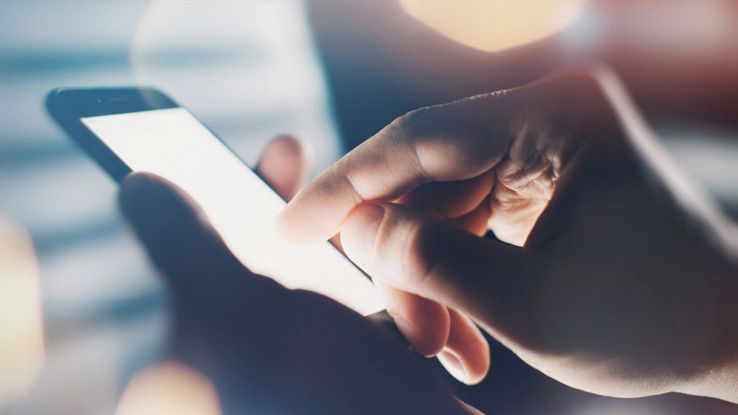
Per una comunicazione avanzata con il nostro smartphone Android esiste una speciale modalità: si tratta dell’opzione di Debug USB. Si tratta di una funzionalità che consente di gestire alcune funzioni avanzate delle app su Android, oppure per impartire delle istruzioni direttamente al sistema, se si collega lo smartphone al PC. Grazie al Debug USB si possono installare applicazioni, abilitare i permessi di root e leggere informazioni di sistema. Vediamo bene di cosa si tratta e come attivarlo.
- Cos'è il Debug USB
- A cosa serve il Debug USB
- Come si attiva debug USB
- Cosa permette di fare il Debug USB attivo?
Cos’è il Debug USB
Il termine debug deriva dal processo di debugging che in informatica indica la ricerca e la correzione di bug che si trovano all’interno di un software. Lo sviluppo delle applicazioni di Android tradizionalmente viene portato avanti attraverso Android Studio sul computer, poi è necessario passare allo smartphone per verificare che l’app funzioni correttamente.
La funzione di Debug USB quindi entra in gioco in questo momento: rende possibile collegare lo smartphone al PC e verificare l’app in fase di sviluppo grazie all’uso di un cavo USB. È uno strumento che serve agli sviluppatori e a loro infatti è dedicato. È un’opzione nascosta, compare infatti solo nel menu delle “Opzioni Sviluppatore”.
A cosa serve il Debug USB
Vediamo quali sono i motivi per cui si ha bisogno del Debug USB: si tratta di una funzione specifica attraverso la quale si può collegare lo smartphone al PC e trasferire differenti tipologie di dati.
La prima cosa da fare se hai la necessità di cambiare degli aspetti specifici del software dello smartphone, è capire come attivare Debug USB, che apre anche le porte al root e a tutto il mondo della Custom recovery e delle ROM. Se hai intenzione poi di sviluppare un’applicazione di Android, il primo passo da fare è attivare questa funzione specifica, in modo da provare l’app sul tuo dispositivo nel momento in cui si trova ancora nella piena fase di sviluppo.
Questo serve a guardare subito come funziona e vedere le modifiche che sono state apportate al codice dell’applicazione stessa. Non è consigliato mantenere il Debug USB sempre attivo, il rischio per la sicurezza del dispositivo è molto alto. In questo caso, se si subisce un furto, è più semplice accedere a tutti i dati che sono presenti nel terminale, oppure installare un sistema operativo differente.
Come si attiva debug USB
Se vuoi attivare l’opzione di Debug USB, la prima cosa da fare è assicurarsi che tutti i driver del dispositivo siano installati sul PC. Se è tutto ok, allora è necessario collegare il dispositivo al PC e aspettare che lo stesso lo riconosca. Se tutto va come dovrebbe, si può quindi scollegare il dispositivo e procedere con l’attivazione del Debug USB.
Vediamo la procedura nel dettaglio per attivare il Debug USB. Per prima cosa bisogna attivare le Opzioni sviluppatore, seguendo queste istruzioni:
- Vai su Impostazioni e scorri in basso selezionando Informazioni sul telefono;
- Seleziona Informazioni Software e tocca diverse volte (almeno sette) sulla voce Versione build;
- A questo punto apparirà la voce “La modalità sviluppatore è stata attivata“.
Una volta fatto questo, è necessario procedere con l’abilitazione della funzionalità Debug USB. Farlo a questo punto è molto semplice:
- Vai su Impostazioni e scorri in basso selezionando Opzioni sviluppatore, prima non presente;
- Scorri tra le opzioni e individua la voce Debug USB: selezionala, spostando la levetta du ON;
- Conferma selezionando OK.
Queste istruzioni riguardano l’attivazione del debug USB in particolare sugli smartphone Samsung, ma i concetti sono gli stessi per attivare il Debug USB su smartphone Xiaomi, Huawei e per i dispositivi di altri brand: possono variare leggermente solo alcune voci.
Cosa permette di fare il Debug USB attivo?
Non appena hai attiva l’opzione di Debug USB allora hai la possibilità di usare software avanzati, come ad esempio Eclipse che serve per programmare in Android o ancora diversi programmi che servono per ottenere i permessi di root. Nel mondo di Android le possibilità sono infinite, basta solo scoprirle e utilizzarle.
Non appena il terminale viene riconosciuto dal PC puoi usare la console dei comandi, una finestra nera che dà la possibilità di usare i comandi ADB. Date l’OK al popup che compare sullo schermo dello smartphone al primo collegamento, in modo da permettete al PC di comunicare tramite i comandi.




















